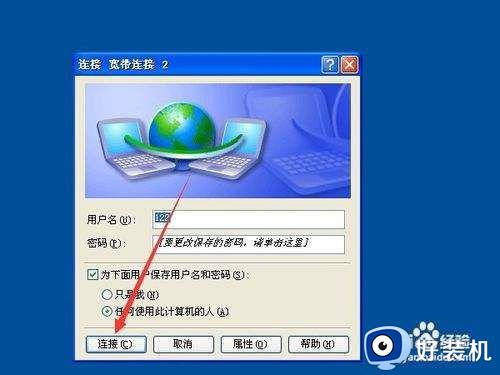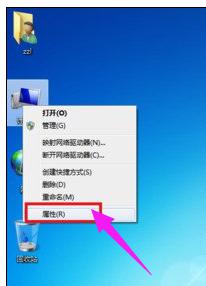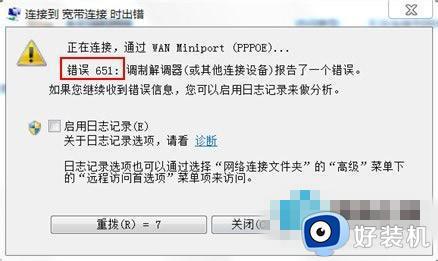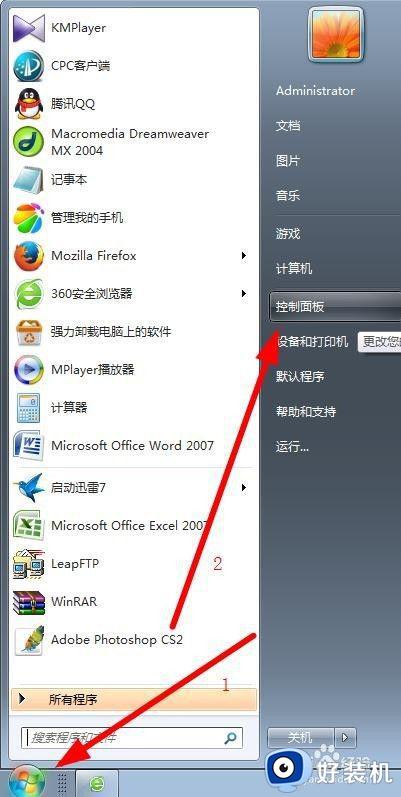win7宽带651调制解调器怎么恢复 win7宽带连接651解决方法
我们在使用win7电脑的时候可能会遇到各种网络问题,有些用户就在使用win7电脑的时候发现电脑的宽带连接突然提示651的错误代码,想要解决却不知道win7宽带连接651解决方法,今天小编就教大家win7宽带651调制解调器怎么恢复,操作很简单,跟着小编一起来操作吧。
推荐下载:win7破解版
方法如下:
一:硬件原因
1、既然提示调制解调器错误,那么我们来看下网卡是否有问题,很可能在驱动安装上有些问题,我们可以试试通用的驱动或者是专用网卡驱动;
2、远程访问记事簿文件和当前的“网络和拨号连接”配置可能不一致。如果更改了通讯设备设置,请重新配置。如果还是不行,请删除并重新创建宽带拨号连接。
3、禁用本地连接然后关闭计算机,拔下网卡、猫和电源5分钟(即网卡放电)。然后有插上网卡电源开机。如果是台式机确保电脑没有静电。

4.如果实在不行,可以只能去电脑维修店,通过专业更换硬件测试盘查问题。
二:软件原因
1、如果路由器能上电脑拨号连接不了,打开计算机进入“c:windowssystem32logfileswmi”,双击wmi提示无权限访问该文件夹,点击继续即可获得权限,重启即可修复。
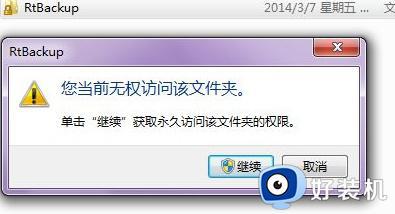
2、如果还是无效的话,我们把wmi/RtBackup里的所有etl文件删除后重启电脑。
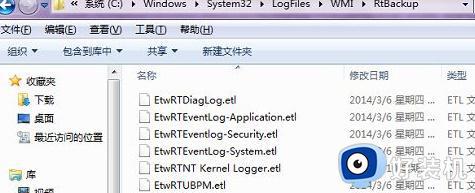
3、控制面板-->网络和Internet-->网络和共享中心-->更改适配器设置-->右键本地连接-->属性配置-->高级选项卡-->属里点连接速度和双工模式-->在“值”中,选择10Mbps全双工(我家是这样,客服告诉我)-->确定
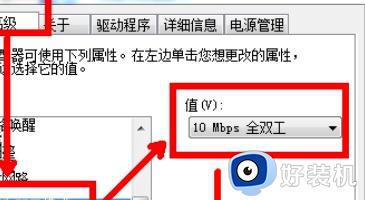
以上就是关于win7宽带651调制解调器怎么恢复的全部内容,还有不懂得用户就可以根据小编的方法来操作吧,希望能够帮助到大家。